pandas 是一个强大的数据分析和处理库,可以用来读取和处理多种数据格式,包括 excel 文件。下面是如何使用 pandas 读取 excel 文件的示例:
首先,确保您已经安装了 pandas。如果尚未安装,可以使用以下命令安装:
pip install pandas
excel
excel导入
然后,您可以按照以下步骤读取 excel 文件:
导入 pandas: 在 python 代码中导入 pandas 库。
import pandas as pd
读取 excel 文件: 使用 pandas 的 read_excel 函数来读取 excel 文件。传递文件路径作为参数。
df = pd.read_excel('path/to/your/file.xlsx')
可选参数: read_excel 函数还支持许多可选参数,例如 sheet_name(工作表名称或索引)、header(列头行的索引)、index_col(作为索引的列)、usecols(要读取的列)、dtype(指定数据类型)等等。根据需要进行设置。
以下是一个完整的示例,假设您的 excel 文件名为 data.xlsx,其中包含一个名为 sheet1 的工作表:
import pandas as pd
# 读取 excel 文件
df = pd.read_excel('data.xlsx', sheet_name='sheet1')
# 打印前几行数据
print(df.head())
这个示例会读取 excel 文件中的 sheet1 工作表,并打印出前几行数据。
请根据您的实际情况调整文件路径、工作表名称以及其他参数。
excel导出
使用 pandas 可以将数据导出到 excel 文件。下面是如何使用 pandas 导出数据到 excel 文件的示例:
导入 pandas: 在 python 代码中导入 pandas 库。
import pandas as pd
创建数据: 创建一个 pandas dataframe,这将是要导出到 excel 文件的数据。
data = {
'name': ['alice', 'bob', 'charlie'],
'age': [25, 30, 22],
'city': ['new york', 'london', 'paris']
}
df = pd.dataframe(data)
导出到 excel 文件: 使用 pandas 的 to_excel 方法将 dataframe 导出到 excel 文件。传递文件路径作为参数。
df.to_excel('output.xlsx', index=false)
在这个示例中,数据将被导出到名为 output.xlsx 的 excel 文件中。index=false 参数指示不保存 dataframe 的索引列。
完整示例代码:
import pandas as pd
# 创建数据
data = {
'name': ['alice', 'bob', 'charlie'],
'age': [25, 30, 22],
'city': ['new york', 'london', 'paris']
}
df = pd.dataframe(data)
# 导出到 excel 文件
df.to_excel('output.xlsx', index=false)
这将生成一个包含数据的 excel 文件 output.xlsx。您可以根据需要进行修改,包括文件路径、数据和其他选项。
csv
csv导入
使用 pandas 可以很容易地将 csv 数据导入到 dataframe 中。下面是如何使用 pandas 导入 csv 数据的示例:
导入 pandas: 在 python 代码中导入 pandas 库。
import pandas as pd
读取 csv 文件: 使用 pandas 的 read_csv 函数来读取 csv 文件。传递文件路径作为参数。
df = pd.read_csv('path/to/your/file.csv')
可选参数: read_csv 函数还支持许多可选参数,例如 sep(分隔符)、header(列头行的索引)、index_col(作为索引的列)、usecols(要读取的列)、dtype(指定数据类型)等等。根据需要进行设置。
以下是一个完整的示例,假设您的 csv 文件名为 data.csv,包含以下数据:
name,age,city
alice,25,new york
bob,30,london
charlie,22,paris
import pandas as pd
# 读取 csv 文件
df = pd.read_csv('data.csv')
# 打印数据
print(df)
这个示例会读取 csv 文件中的数据并将其打印出来。
请根据您的实际情况调整文件路径和其他参数。
csv导出
使用 pandas 可以将数据导出到 csv 文件。下面是如何使用 pandas 导出数据到 csv 文件的示例:
导入 pandas: 在 python 代码中导入 pandas 库。
import pandas as pd
创建数据: 创建一个 pandas dataframe,这将是要导出到 csv 文件的数据。
data = {
'name': ['alice', 'bob', 'charlie'],
'age': [25, 30, 22],
'city': ['new york', 'london', 'paris']
}
df = pd.dataframe(data)
导出到 csv 文件: 使用 pandas 的 to_csv 方法将 dataframe 导出到 csv 文件。传递文件路径作为参数。
df.to_csv('output.csv', index=false)
在这个示例中,数据将被导出到名为 output.csv 的 csv 文件中。index=false 参数指示不保存 dataframe 的索引列。
完整示例代码:
import pandas as pd
# 创建数据
data = {
'name': ['alice', 'bob', 'charlie'],
'age': [25, 30, 22],
'city': ['new york', 'london', 'paris']
}
df = pd.dataframe(data)
# 导出到 csv 文件
df.to_csv('output.csv', index=false)
这将生成一个包含数据的 csv 文件 output.csv。您可以根据需要进行修改,包括文件路径、数据和其他选项。有关更多导出选项,您可以查阅 pandas 文档中的 to_csv 函数部分。
txt
导入txt
使用 pandas 也可以将文本数据(如 txt 文件)导入到 dataframe 中。下面是如何使用 pandas 导入文本数据到 dataframe 的示例:
导入 pandas: 在 python 代码中导入 pandas 库。
import pandas as pd
读取文本文件: 使用 pandas 的 read_csv 函数来读取文本文件。传递文件路径作为参数,并在需要时指定分隔符、列名等选项。
df = pd.read_csv('path/to/your/file.txt', sep='\t', header=none, names=['column1', 'column2', 'column3'])
在这个示例中,假设您的 txt 文件包含 tab 分隔的数据,并且没有列头。您可以通过设置 sep 参数为 \t 来指定分隔符,并使用 header=none 来指示没有列头。然后,您可以使用 names 参数为列指定名称。
可选参数: read_csv 函数还支持许多其他可选参数,例如 delimiter(分隔符)、index_col(作为索引的列)、usecols(要读取的列)、dtype(指定数据类型)等等。根据需要进行设置。
以下是一个示例,假设您的 txt 文件名为 data.txt,包含以下数据:
alice 25 new york
bob 30 london
charlie 22 paris
import pandas as pd
# 读取文本文件
df = pd.read_csv('data.txt', sep='\t', header=none, names=['name', 'age', 'city'])
# 打印数据
print(df)
这个示例会读取文本文件中的数据并将其打印出来。
请根据您的实际情况调整文件路径、分隔符和其他参数。
导出txt
要将数据导出到文本文件(如 txt 文件),您可以使用 pandas 中的 to_csv 函数,将 dataframe 的内容保存为纯文本格式。以下是一个示例:
导入 pandas: 在 python 代码中导入 pandas 库。
import pandas as pd
创建数据: 创建一个 pandas dataframe,这将是要导出到文本文件的数据。
data = {
'name': ['alice', 'bob', 'charlie'],
'age': [25, 30, 22],
'city': ['new york', 'london', 'paris']
}
df = pd.dataframe(data)
导出到文本文件: 使用 pandas 的 to_csv 方法将 dataframe 导出到文本文件。传递文件路径和文件扩展名(例如 .txt)作为参数,同时设置适当的分隔符。
df.to_csv('output.txt', sep='\t', index=false)
在这个示例中,数据将被导出到名为 output.txt 的文本文件中。sep='\t' 参数指示使用制表符作为分隔符,index=false 参数指示不保存 dataframe 的索引列。
完整示例代码:
import pandas as pd
# 创建数据
data = {
'name': ['alice', 'bob', 'charlie'],
'age': [25, 30, 22],
'city': ['new york', 'london', 'paris']
}
df = pd.dataframe(data)
# 导出到文本文件
df.to_csv('output.txt', sep='\t', index=false)
这将生成一个包含数据的文本文件 output.txt。您可以根据需要进行修改,包括文件路径、分隔符和数据。有关更多导出选项,您可以查阅 pandas 文档中的 to_csv 函数部分。
到此这篇关于pandas导入导出excel、csv、txt文件教程的文章就介绍到这了,更多相关pandas导入导出excel、csv、txt内容请搜索代码网以前的文章或继续浏览下面的相关文章希望大家以后多多支持代码网!

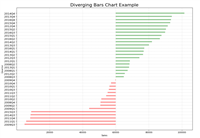




发表评论